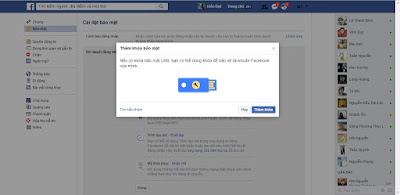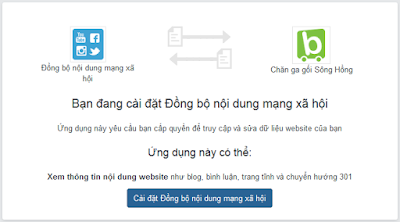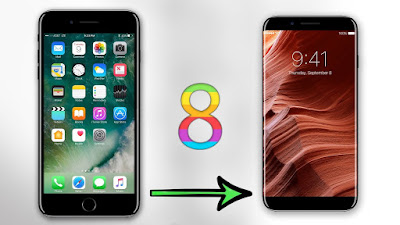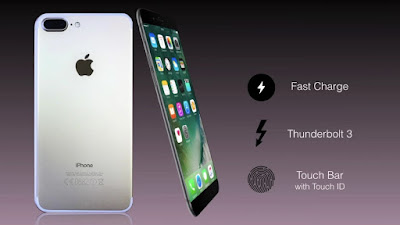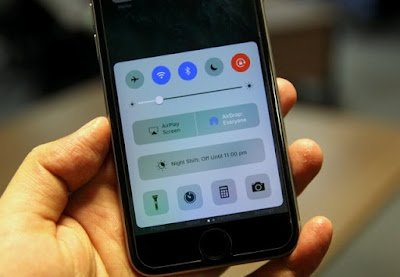Cách đăng ảnh lên facebook tại sao bị giảm dung lượng?
Có thể là thông qua tích hợp tích hợp Facebook của iOS 10 hoặc thông qua ứng dụng di động chính thức dành cho iPhone và iPad, tải miễn phí trong App Store.Vì bất kỳ lý do gì, ứng dụng di động của Facebook mặc định có thể tải lên hình ảnh và video có độ phân giải thấp, có thể trong một nỗ lực để giảm thiểu sử dụng băng thông trong kỹ thuật số này Tuổi của dữ liệu di động bị giới hạn.
Với một mạng xã hội khổng lồ như facebook thì lượng ảnh và video up lên là không thể đếm nổi. Vì vậy facebook làm giảm chất lượng ảnh có đuôi jpg, png... May mắn thay bạn vẫn có thể up ảnh HD từ điện thoại hoặc máy tính hệ điều hành iOS bằng cách cài đặt sau:
trong phần cài đặt-> chọn ứng dụng Facebook -> Settings -> upload HD. là ok rồi đó.
Hoặc truy cập vào tài khoản của bạn -> Chọn cài đặt-> trong cài đặt tài khoản -> phần ảnh và video -> bật chế độ tải lên HD là được.
Nếu bạn thấy facebook quá rắc rối. có thể chuyển qua gửi và lưu trữ ảnh bằng các dịch vụ cá nhân khác mà không làm kém độ phân giải của ảnh.
về video: Cài đặt video được đề xuất
Nếu bạn đang lập kế hoạch cách đăng ảnh lên facebook từ phần mềm chỉnh sửa như Final Cut Pro X hoặc iMovie.
Facebook khuyên bạn nên cài đặt tùy chỉnh sau để có kết quả tốt nhất:
Video H.264 với âm thanh AAC ở định dạng MOV hoặc MP4Tỷ lệ co là chiều rộng không lớn hơn 1280px và chia hết cho 16px
Tốc độ khung hình ở, hoặc dưới, 30 khung hình / giây
Âm thanh stereo với tỷ lệ mẫu 44,100 hz
- Google drive: cái này mình hay dùng nhất. Chỉ cần sử dụng chức năng chia sẻ ảnh cho bạn bè. giống như hình thức gửi email. Bạn có thể một công đôi việc. Cách đăng ảnh lên facebook video HD vừa gửi được ảnh cho bạn bè. Thật nhanh gọn phải không nào.
Ngoài ra các bạn trẻ bây giờ thường dùng các ứng dụng khác như zalo, skyper, wechat... đều có các tiện ích như vậy. Có thể tham khảo thêm cách mở khóa màn hình iphone mà không cần pass nữa nhé.!
Theo dõi để đọc thêm nhiều bài viết có ích khác.